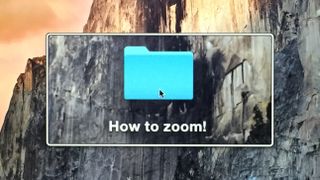Macの画面の詳細を詳しく見る必要がありますか? それともあなたの目は以前のものではないでしょうか?理由は何であれ、 OS Xの画面ズーム機能が必要なようです。
ズームの場所がわかれば、ズームをアクティブにするのは簡単です。画面の左上隅にあるアップル メニューからシステム環境設定に移動し、アクセシビリティを選択するだけです。次に、左側のオプションから [ズーム] を選択します。あとは、「キーボード ショートカットを使用してズームする」または「修飾キーを使用したスクロール ジェスチャを使用してズームする」のチェックボックスをクリックして、ズーム機能をアクティブにするだけです。
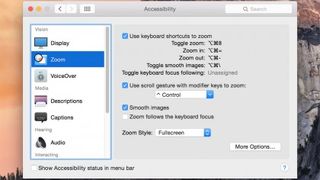
アクセシビリティ メニューに示されているように、[キーボード ショートカットを使用してズーム] を使用すると、Command と Option を押しながら + (プラス) を押すとズームインでき、Command と Option を押しながら - (マイナス) を押すとズームアウトできます。Command キーと Option キーを押しながら 8 キーを押して、ズームのオンとオフを切り替えることもできます。
「修飾キーを使用したスクロール ジェスチャを使用してズームする」を有効にすると、割り当てられたキー (Control、Command、または Option から選択) を押したままマウスのスクロール ホイールを動かすか、2 つのキーで上下にスワイプすることでズームできるようになります。トラックパッドに指を置きます。
また、ズーム スタイルなど、いくつかのズーム オプションから選択できます。これにより、フルスクリーン (画面全体をズームイン) またはピクチャ イン ピクチャ (基本的に虫眼鏡のように機能するウィンドウが表示され、画面の好きな部分を拡大してください)。[その他のオプション] ボタンをクリックすると、ニーズに合わせて、拡大された画像がマウスのポインターにどのように従うかなど、追加の調整を行うことができます。